De aanpassing van de gereedschapskist in GIMP kan cruciaal zijn voor een efficiënte en comfortabele manier van werken met beeldbewerking. Door de gereedschappen naar jouw behoeften te ordenen of zelfs de gereedschappen zelf te selecteren, creëer je een individuele en overzichtelijke werkomgeving. In deze handleiding laat ik je stap voor stap zien hoe je de gereedschapskist in GIMP aanpast aan jouw voorkeuren.
Belangrijkste inzichten
- Je kunt de zichtbaarheid en volgorde van de gereedschappen in de gereedschapskist gemakkelijk aanpassen.
- Met de configuratie-optie kun je de gebruikte gereedschappen efficiënt beheren.
- Een overzichtelijke gebruikersinterface kan je productiviteit verhogen.
Stap-voor-stap handleiding voor het aanpassen van de gereedschapskist
Stap 1: Toegang krijgen tot de GIMP-instellingen
Om de gereedschapskist in GIMP te wijzigen, moet je eerst toegang krijgen tot de instellingen. Klik in de menubalk op "Bewerken" en selecteer vervolgens "Instellingen". Hier vind je de oplossing voor jouw vraag.

Stap 2: De gereedschapskist selecteren
Je bevindt je nu in het instellingenvenster. Kijk aan de linkerkant naar het onderdeel "Gereedschapskist" en klik daarop. Hier kun je opties voor het aanpassen van je gereedschapsbalk instellen.
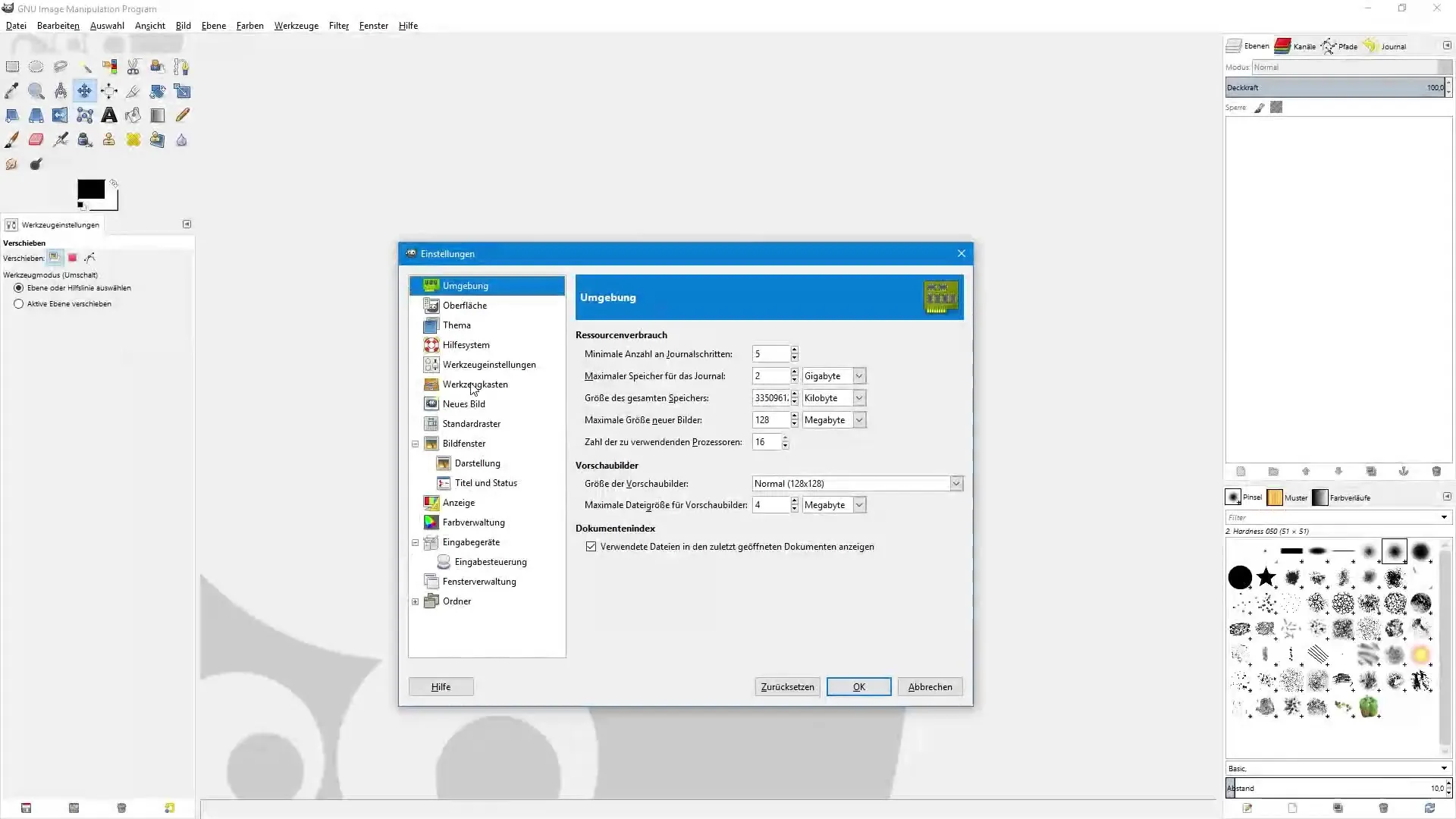
Stap 3: Optiekeuze aanpassen
In het gedeelte "Weergave" zie je verschillende opties die je kunt in- of uitschakelen. Momenteel zijn alleen de opties voor voorgrond- en achtergrondkleur ingeschakeld. Je kunt bovendien de momenteel geselecteerde penseelpunt of het kleurverloop zichtbaar maken door de overeenkomstige selectievakjes in te schakelen.
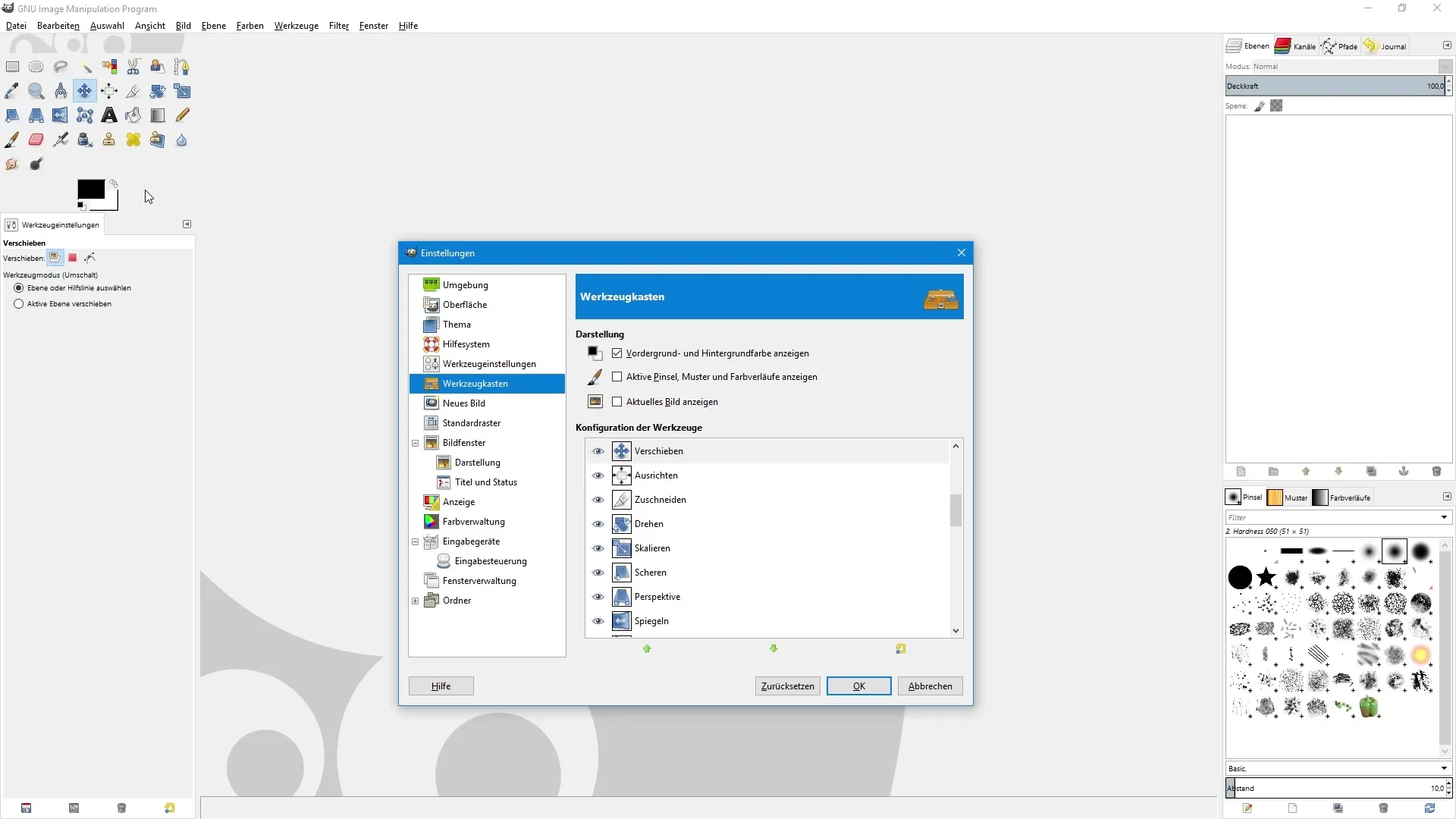
Stap 4: Gereedschappen in- of uitschakelen
Nu gaat het om de daadwerkelijke aanpassing van de gereedschappen. In het configuratiegebied van de gereedschappen kun je bepalen welke gereedschappen zichtbaar moeten zijn. Het oogpictogram naast elk gereedschap geeft aan of het wordt weergegeven. Klik op het oogpictogram om het gereedschap uit te schakelen of weer in te schakelen.
Stap 5: Gereedschappen in volgorde aanpassen
Heb je een gereedschap dat je bijzonder vaak gebruikt? In dat geval kun je de volgorde van de gereedschappen eenvoudig aanpassen. Klik gewoon op het gereedschap, houd de linkermuisknop ingedrukt en sleep het naar de gewenste positie in de gereedschapskist. Alternatief kun je ook de pijlsymbolen onderaan gebruiken om de positie van het gereedschap aan te passen.
Stap 6: Verborgen gereedschappen weergeven
Als je helemaal naar beneden scrollt, zie je gereedschappen die momenteel verborgen zijn. Als je een van deze gereedschappen in de toekomst wilt gebruiken, klik dan gewoon op de lege ruimte om het weer te geven. Op deze manier kun je bijvoorbeeld het gereedschap voor helderheid en contrast activeren en het zichtbaar maken in de gereedschapskist.
Stap 7: Aanpassingen opslaan
Nadat je alle gewenste aanpassingen hebt gemaakt, klik op "OK" om de instellingen op te slaan. Je wijzigingen worden onmiddellijk van kracht en je kunt nu verder werken met een geoptimaliseerde gereedschapskist in GIMP.
Samenvatting - Gereedschapskist aanpassen in GIMP eenvoudig gemaakt
Het aanpassen van de gereedschapskist in GIMP is een eenvoudig proces waarmee je de gereedschappen naar jouw persoonlijke voorkeur kunt ordenen. Door overbodige gereedschappen uit te schakelen en de volgorde aan te passen aan jouw behoeften, creëer je een efficiënte werkomgeving die je productiviteit kan verhogen.
Veelgestelde vragen
Hoe kan ik de gereedschappen in GIMP zichtbaar maken?Klik op het oogpictogram naast het gewenste gereedschap in het gedeelte "Configuratie van de gereedschappen".
Kan ik de volgorde van mijn gereedschappen aanpassen?Ja, houd de linkermuisknop ingedrukt en sleep het gereedschap naar de gewenste positie.
Wat moet ik doen als ik een verborgen gereedschap nodig heb?Scroll naar beneden en klik op de lege ruimte naast het gewenste gereedschap om het weer te geven.
Hoe sla ik mijn aanpassingen in de gereedschapskist op?Klik op "OK" om de aangebrachte wijzigingen op te slaan.
Kan ik meerdere gereedschappen tegelijkertijd uitschakelen?Ja, ga gewoon naar de gereedschappen en klik op de overeenkomstige oogpictogrammen.


